Содержание










Инструкции и файлы
| Файл | Страниц | Формат | Размер | Действие |
 |
Чтобы ознакомиться с инструкцией выберите файл в списке, который вы хотите скачать, нажмите на кнопку "Загрузить" и вы перейдете на страницу, где необходимо будет ввести код с картинки. При правильном ответе на месте картинки появится кнопка для получения файла.
Если в поле с файлом есть кнопка "Просмотр", это значит, что можно просмотреть инструкцию онлайн, без необходимости скачивать ее на компьютер.
В случае если материал по вашему не полный или нужна дополнительная информация по этому устройству, например драйвер, дополнительные файлы например, прошивка или микропрограмма, то вы можете задать вопрос модераторм и участникам нашего сообщества, которые постараются оперативно отреагировать на ваш вопрос.
Также вы можете просмотривать инструкции на своем устройстве Android
Краткое описание
Модель LBP3010 специально разработана для персонального офиса и идеально подходит для тех пользователей, которые только начинают свое знакомство с лазерными принтерами.
Характеристики модели LBP3010:
Скорость печати: 14 стр./мин;
Разрешение при печати: до 2400 x 600 точек на дюйм при использовании технологии автоматического улучшения изображения Automatic Image Refinement (AIR);
Время выхода первой страницы – не более 8,5 секунд;
Предусмотрена технология Quick First Print, позволяющая начать печать сразу же после переключения принтера из спящего в активный режим;
Еще более компактный и стильный дизайн;
Простота в использовании: удобное расположение кнопки включения питания на передней панели принтера, выдвигающаяся крышка для лотка подачи бумаги;
Энергопотребление в спящем режиме и в режиме ожидания – всего 2 Вт;
Картридж, созданный по технологии «Всё в одном», позволяет свести необходимость технического обслуживания к минимуму.
Низкое потребление энергии
Многие индивидуальные пользователи и сотрудники небольших офисов печатают по несколько страниц в день, и большую часть времени принтеры находятся в спящем режиме. Модель LBP3010 позволяет значительно сэкономить электроэнергию – в спящем режиме принтер потребляет всего 2 Вт, сводя к минимуму негативное влияние на окружающую среду и сокращая расходы. При этом после вывода принтера из спящего режима не нужно ждать его разогрева: технология Quick First Print позволяет сразу же приступить к печати.
Технология моментального точечного разогрева сводит к минимуму время на разогрев устройства. В этой технологии используется керамический нагреватель, который нагревает тонкую фиксирующую плёнку. Усовершенствованная технология печати Advance Printing Technology (CAPT) позволяет выгодно использовать мощности обработки данных компьютера (ПК или Mac). В результате процесс обработки команды печати стал еще более быстрым и удобным. Новый тонер MS гарантирует чёткие черные и белые цвета благодаря применению передовых технологий проявки и плавления тонера. Именно совместная работа всех трёх технологий позволяет свести к минимуму время выхода первой страницы.
Технология автоматического улучшения изображения Automatic Image Refinement (AIR) позволяет добиться высококачественной чёрно-белой печати с разрешением до 2400 х 600 точек на дюйм. Скорость печати не превышает 14 стр./мин, при этом время выхода первой страницы составляет всего 8,5 секунд.
Специально для рабочего стола
Новая модель выгодно отличается от своего предшественника более компактным, усовершенствованным дизайном: с габаритами 372 x 250 x 197 мм принтер LBP3010 стал легче прежней модели на 0,3 кг. Пользователи с ограниченным свободным местом на рабочем столе по достоинству оценят новую модель. А благодаря чрезвычайно низкому уровню шума принтер не будет отвлекать от работы других сотрудников.













МЕХАНИЗМ ПЕЧАТИ
Скорость печати
Односторонняя: до 55 стр./мин (A4), до 59 стр./мин (A5 — альбомная ориентация)¹
Двусторонняя: до 36,5 изобр./мин (A4)
Способ печати
Черно-белая лазерная печать
Качество печати
До 1200 х 1200 точек на дюйм
Разрешение при печати
До 600 х 600 точек на дюйм
Время разогрева
Прибл. 29 с момента включения питания
Время печати первого листа
Прибл. 7,2 секунды
Рекомендуемый ежемесячный объем печати
3000-16000 страниц в месяц
Производительность
Макс. 250000 страниц в месяц¹
Поля печати
По 5 мм сверху и снизу, слева и справа
Дополнительные функции печати
Безопасная печать
Кнопка печати с USB-накопителя (JPEG/TIFF/PDF)
Печать штрих-кодов¹
Поддержка сервиса Виртуальный принтер Google
iOS: AirPrint, приложение Canon PRINT Business
Android: сертификация Mopria, подключаемый модуль Canon Print Service, приложение Canon PRINT Business
РАБОТА С БУМАГОЙ
Устройство подачи бумаги (в стандартной комплектации)
Кассета на 500 листов
Многофункциональный лоток емкостью 100 листов
Устройство подачи бумаги (приобретается дополнительно)
Вариант 1: кассета емкостью 500 листов x 3, отсек для бумаги емкостью 1500 листов
Вариант 2: кассета емкостью 500 листов x 4
Прочие аксессуары: кассета емкостью 500 листов формата A5 (заменяет стандартную кассету), кассета для нестандартных носителей емкостью 500 листов (заменяет стандартную кассету), самонаклад для конвертов емкостью 75 листов (заменяет универсальный лоток)
Лоток приема бумаги
500 листов лицевой стороной вниз; 100 листов лицевой стороной вверх
Типы материалов для печати
Обычная бумага, плотная бумага,
этикетка, конверт
Формат материалов для печати
Кассета (стандартная и дополнительная):
A4, B5, A5, LGL, LTR, EXE, FLS, K16
Пользовательский размер¹ — ширина: 148-216 мм; длина: 210-356 мм
Универсальный лоток:
A4, B5, A5, A5 (альбомная ориентация), A6, LGL, LTR, EXE, FLS, K16, STMT, индексная карточка (3"x5"), конверт (COM10, Monarch, DL, ISO-C5)
Пользовательский размер¹ — ширина: 76-216 мм; длина: 127-356 мм
Кассета формата A5:
A5 (альбомная ориентация)
Кассета для нестандартных носителей:
A5, A6, STMT
Пользовательский размер — ширина: 102-170 мм; длина: 148-282 мм
Отсек для бумаги емкостью 1500 листов:
A4, LGL, LTR
Самонаклад для конвертов:
Конверты
Пользовательский размер — ширина: 90-178 мм; длина: 160-254 мм
Плотность материала для печати
Кассета: 60-120 г/м²
Многофункциональный лоток — от 60 до 199 г/м²
Двусторонняя печать
Автоматическая
Кассета (стандартная и дополнительная):
A4, B5, A5, LGL, LTR, EXE, FLS
Пользовательский размер¹ — ширина: аналогично формату A4/B5/A5/LGL/LTR/EXE/FLS; длина: 210-356 мм
60-120 г/м²
Кассета формата A5:
Нет
Кассета для нестандартных носителей:
A5
Пользовательский размер¹ — ширина: аналогично формату A5; длина: 148-282 мм
60-120 г/м²
Отсек для бумаги емкостью 1500 листов:
A4, LGL, LTR
60-120 г/м²
Самонаклад для конвертов:
Нет
ОБЩИЕ ХАРАКТЕРИСТИКИ
Требования к питанию
220-240 В (± 10%), 50/60 Гц (± 2 Гц)
Энергопотребление
Максимальная: прибл. 1650 Вт или меньше
В рабочем режиме: прибл. 800 Вт или меньше
Режим ожидания: прибл. 19 Вт или меньше
В спящем режиме: прибл. 1,1 Вт или меньше
В выключенном состоянии: не более 0,17 Вт
Обычное потребление энергии: 2,4 кВт⋅ч в неделю
Время бездействия до перехода в спящий режим: 5-60 мин (по умолчанию: 5 мин)
Время бездействия до перехода в режим автоматического выключения: 4 часа (по умолчанию)
Lot26 (http://www.canon-europe.com/For_Work/Lot26/index.aspx)
Уровень шума
Акустическая мощность¹
В рабочем режиме: не более 71 дБ
В режиме ожидания: без шума
Звуковое давление¹
В рабочем режиме: 56 дБ
В режиме ожидания: без шума
Габариты (Ш x Г x В)
415 x 529 x 438 мм
Условия эксплуатации
Температура: от 10 до 30 °С (от 50 до 86 °F)
Относительная влажность: 20-80% (без конденсации)
Панель управления
5-строчный ЖК-дисплей, 5 светодиодных индикаторов (подключение к сети, готовность, сообщение, задание и режим энергосбережения), кнопки, 10-клавишная цифровая клавиатура
КОНТРОЛЛЕР
Частота процессора
528 МГц + 264 МГц
Память
Языки интерфейса принтера
UFRII (Ultra Fast Rendering), PCL5e¹, PCL6, Adobe® Postscript
Шрифты
93 шрифта PCL, 136 шрифтов PS
Интерфейс и подключение
Высокоскоростной USB 2.0, 10BASE-T/100BASE-TX/1000BASE-T
Программное обеспечение и управление принтером
удаленный пользовательский интерфейс (RUI),
управление именем подразделения,
инструмент уровня тонера,
Консоль iW Management Console: программное обеспечение на основе сервера для централизованного управления группой устройств
eMaintenance: встроенная RDS позволяет использовать удаленные сервисы eMaintenance, такие как замеры показаний, автоматическое управление расходными материалами и удаленная диагностика.
Совместимость с uniFLOW благодаря встроенному клиенту uniFLOW Login Device Client для SFP MEAP
Совместимость с операционными системами
Windows® 10 / Windows® 8.1 / Windows® 8 / Windows® 7 / Windows® Vista / Server® 2012R2 / Server® 2012 / Server® 2008R2 / Server® 2008 / Server® 2003R2 / Server® 2003
Mac OS X версии 10.5.8 и выше
Linux¹/Citrix
РАСХОДНЫЕ МАТЕРИАЛЫ
Картриджи «Все в одном»
Стандарт: картридж 039 (11000 страниц¹)²
Увеличенный ресурс: картридж 039H (25000 страниц¹)²
АКСЕССУАРЫ / ДОПОЛНИТЕЛЬНЫЕ МАТЕРИАЛЫ
Комплектующие
Устройство подачи бумаги PF-B1 (кассета емкостью 500 листов) x 4
Кассета формата A5 C-A1 (450 листов)
Кассета для нестандартных носителей CM-A1 (450 листов)
Отсек для бумаги PD-G1 (1500 листов)
Самонаклад для конвертов EF-A1 (75 листов)
SD-карта-C1 (карта памяти SD емкостью 8 ГБ)
Комплект для печати штрих-кодов F1 (обеспечивает возможность печати штрих-кодов)
Набор шрифтов PCL C1 (обеспечивает возможность печати в соответствии со стандартом Unicode в среде SAP и поддержку шрифта Andalé)
Пользовательский комплект для обслуживания A1 (стандартный комплект для обслуживания, включающий в себя блок термофиксации/ролик для переноса/ролик захвата; ресурс: 225 тыс. страниц)
MiCard Multi (картридер для идентификации по RFID или магнитным картам с uniFLOW)
Micard Plus (картридер для идентификации по RFID или магнитным картам с uniFLOW)
Стандартная подставка T1 (низкая)
Стандартная подставка U1 (высокая)
Примечания
¹ Требуется кассета формата A5 C-A1
¹ Производительность определяется как максимальное количество напечатанных страниц за один пиковый месяц. Любое использование свыше рекомендованной производительности может сократить срок службы устройства
¹ Требуется дополнительный комплект для печати штрих-кодов F1
¹ Настройка драйвера для печати на носителях форматов, отличающихся от указанных, не поддерживается. Печать возможна только через настройку параметров в приложении.
¹ Заявленное излучение шума соответствует стандарту ISO 9296
¹ Только с поддержкой команд. Требуется сторонний драйвер или печать напрямую из приложения.
¹ Распространяется только через Интернет
¹ Согласно стандарту ISO/IEC 19752
² В комплект поставки принтера входит картридж 039
Как-то вечером, выгуливая с приятелем собак, я обмолвился о протестированном мной МФУ Nashuatec Aficio DSm415pf… Здорово, ответил он, но слишком дорого и наворочено! А нет ли чего-нибудь попроще и подешевле? Поищем, — ответил я, и на следующий день залез в Интернет. Одним из первых мне на глаза попалось МФУ от компании Canon — LaserBase 5630, но он не включал в себя факс, и я решил запросить на тест в компании Canon старшую модель линейки — Canon LaserBase MF 5650.

Знакомство и внешний вид
МФУ к нам доставили в симпатичной ярко-красной коробке, украшенной большим количеством технической информации на разных языках. К сожалению, внутри не оказалось ни драйверов, ни инструкций. Компания Canon вообще частенько поставляет на тесты недоукомплектованные устройства. В результате в коробке было обнаружено само устройство и кабели: питания, USB и факса.
Технические характеристики данного аппарата, найденные на сайте производителя, приведены в таблице.
216 мм
Имеется
200–240 В, 50–60 Гц
В режиме ожидания: не более 21 Вт
В режиме энергосбережения: не более 10 Вт
В «спящем» режиме: не более 7 Вт
В режиме копирования: не более 56 дБ (A)
Итак, устройство извлечено из упаковки (для переноски аппарат оборудован очень удобными ручками-нишами), установлено на стол и готово к поверхностному «медицинскому» осмотру.
МФУ выполнено из светло-серого пластика с темно-синими полупрозрачными панелью управления и лотком АПД. Последний представлен в складном варианте, что не сильно сказывается на габаритах устройства, но добавляет ко внешнему виду некоторую толику изящества. Дизайн вполне обычен для устройств такого класса, хотя удачное сочетание цветов и красивая изумрудная подсветка клавиш включения режимов оставляют очень приятное впечатление. Своей формой устройство чем-то напоминает слегка сплющенную иконку «Recycle Bin» на рабочем столе Windows, но функции, как вы понимаете, выполняет совсем иные.

Визуально аппарат можно разделить на 2 части: сканер с панелью управления сверху и принтер снизу. Совместная работа этих частей дает нам копир, а плата факса спрятана где-то под пластиком корпуса.
В той части МФУ, которую мы отнесли к сканеру, расположены: крышка сканера, собранная в одно целое с лотком автоподачи документов и одновременно являющаяся приемным лотком АПД; сам АПД и панель управления с функционально разделенными на группы кнопками и монохромным жидкокристаллическим 2-строчным дисплеем.

Под крышкой находятся, соответственно, стекло планшета и лампа сканера.

В принтерной части расположены: выходной лоток, точнее говоря, два — один выбрасывает отпечатанные листы вперед (судя по его размеру, листы на нем не задержатся), а другой назад; лоток подачи нестандартных материалов для печати и кассетный лоток для бумаги. Открыв переднюю крышку, мы получаем доступ к картриджу… Разъемы питания и USB расположены на задней стенке МФУ, гнездо подключения к телефонной сети и гнездо дополнительной трубки — с левого бока устройства.


Кассетный лоток выполнен в складном варианте, такая конструкция очевидно объясняется тем, что его длина превышает глубину самого МФУ, и нескладной вариант во время транспортировки мог бы банально сломаться. Как следствие часть этого лотка вместе с бумагой выступает из устройства сзади и пылится. Решением данной проблемы была бы крышка, прикрывающая выступающую часть лотка сверху, такую я видел на очень похожем устройстве Canon imageCLASS MF5530, поставляемом на американский рынок, хотя возможно, что наша крышка просто потерялась вместе с драйверами.
Вкратце описав внешний вид МФУ, можно перейти к более детальному изучению. Его мы традиционно построим по принципу рассмотрения отдельных функциональных компонентов.
Итак… В нашем распоряжении оказалась старшая модель из трех входящих в линейку МФУ Canon LaserBase. Младшая модель линейки называется Canon LaserBase MF3110, средняя — Canon LaserBase MF5630, а старшая, соответственно, Canon LaserBase MF5650. Таблица их функциональных различий приведена ниже.
/копий/мин.
/копий/мин.
/копий/мин.
1200×2400 dpi
1200×2400 dpi
1200×2400 dpi
скорость передачи
1 стр. за 3 сек.
Одинаково небольшой объем оперативной памяти во всей линейке устройств производитель объясняет применением интеллектуальной технологии сжатия данных Canon SCoA. Использование этой технологии позволяет по максимуму обработать данные еще на уровне компьютера, а на принтер отправить уже подготовленное и оптимально сжатое задание. Как видно из таблицы, в нашем МФУ аппаратно реализованы: принтер, сканер, копир и факс. Поскольку 2 последних должны уметь работать автономно, то с них мы и начнем наше исследование.
Копир
Для проверки автономно работающих функций МФУ было подключено лишь к силовой и телефонной розеткам. После включения в сеть аппарат жизнерадостно зажужжал, и на панели приборов ярко загорелась изумрудным светом кнопка «COPY», а LCD-дисплей отобразил текущие настройки для копирования.
Загрузив бумагу в кассетный лоток, я решил проверить и подтвердить/опровергнуть заявленную производителем скорость в 18 стр./мин., замеряя при этом как скорость копирования со стекла, так и через АПД. Положив на стекло планшета оригинал (представляющий собой лист формата А4 с текстом какого-то договора) и выставив на счетчике 18 копий, я нажал на традиционную для всех копиров зеленую кнопку. Последняя страница выскочила из копира через одну минуту 11 секунд, при этом 11 секунд он затратил на сканирование оригинала. Так как при проведении скоростных тестов на принтерах мы вычитаем из полученного общего времени время на обработку задания компьютером и принтером, то и в данном случае будет логично вычесть время, потраченное на сканирование оригинала, и подтвердить заявленные производителем 18 стр./мин. При копировании с использованием АПД результат составил 12 стр./мин. Разница обусловлена тем, что во втором случае каждый оригинал сканируется заново, тогда как в первом — оригинал сканируется единожды, а далее печать идет из памяти.
В то же время реальная скорость изготовления одной копии с одного оригинала при сканировании со стекла составит 60/18+11=14,3 сек. Для удобства восприятия скоростные характеристики МФУ сведены в таблицу.
Следует отметить, что, как я и предполагал при описании внешнего вида, выводной лоток не держит бумагу; где-то после 3–4-го листа она начинает планировать на пол.
Устройство предлагает следующие настройки копирования. 1. Разрешение — 3 фиксированных настройки качества копирования:
- ТЕКСТ — только для текстовых документов;
- ФОТО — для печати фотографий;
- ТЕКСТ/ФОТО — для печати смешанных документов с текстом и фотографиями.
2. Плотность:
По данному пункту следует отметить, что при ручной настройке плотности хорошее качество достигается на 8–9 уровнях, седьмой уже седоват, все, что ниже, откровенно просвечивает. При автоматической установке уровень плотности определенно недостаточен. 3. Коэффициент масштабирования:
Также копир позволяет делать 2 копии на одной странице, предварительно сканируя оба оригинала в память, и осуществлять постраничную сортировку копий.
В целом копир показал себя как хорошая рабочая лошадка (огорчает лишь плохая фиксация листов на выходном лотке), для полного счастья не хватает дуплекса, но при наличии универсального лотка пережить это вполне возможно.
Наше устройство, как самое старшее в линейке, оборудовано факсом. В левом верхнем углу панели управления можно увидеть логотип «Super G3». Этим термином обозначают новое поколение факсимильных аппаратов, в которых используются модемы стандарта ITU-T V.34 со скоростью передачи данных 33,6 Кбит/с. Скорость передачи таких факсимильных аппаратов составляет примерно 3 сек./стр.
Функции факса:
1-кнопочных номеров
кодированного набора
Факс произвел благоприятное впечатление, по сложности управления он напоминает обычное офисное устройство, но двусторонняя связь с компьютером значительно расширяет возможности его работы.
Принтер
Все устройства линейки оборудованы только одним интерфейсом — USB 2.0, но при необходимости можно дополнительно приобрести компактный сервер печати AXIS 1650, который позволит использовать принтер как сетевое устройство.
После подключения МФУ к компьютеру, я отправился в мировую паутину на поиски драйверов и прочих «мануалов». Драйверы, и даже русифицированные, были достаточно быстро обнаружены на сайте производителя, а вот найти инструкции мне так и не удалось, ни на сайте Canon, ни где-либо еще в Интернете. В жизни случается всякое, и потеря инструкций вещь далеко не экстраординарная (ведь не было же их в нашем комплекте), очевидно, что в таком случае рассеянным пользователям только и остается, что искать помощи у своих более собранных коллег.
Установка драйверов никаких затруднений не вызвала, в системе МФУ определилось следующим образом:

Второй «USB Printing Support» предназначен для отправки документов с компьютера по факсу.
Тестирование принтера производилось по нашей универсальной методике. Все тесты были выполнены с максимальным разрешением.
Тест скоростных характеристик принтера на документе формата А4 с 5%-ным заполнением с легкостью подтвердил заявленные производителем 18 стр./мин., а вот скорость печати 20-страничного документа, прямо скажем, удивила… последнюю 20-ю страницу принтер выдал через 1 мин. 16 сек, таким образом, скорость печати одной страницы составила 3,8 секунды, что всего на полсекунды медленнее, чем печать 5%-ой страницы. Видимо, не зря Canon гордится своей технологией сжатия данных.
Кстати, при использовании режима экономии тонера визуальная разница в качестве отпечатка текстового документа отсутствует, зато, по данным производителя, расходуется минимум на 25% меньше тонера.
Универсальный лоток явно предназначен для подачи печатного материала по одному экземпляру, впрочем, держать лист рукой не придется, механизм внутри лотка жестко захватывает и держит бумагу сам. Пользоваться прямым выходным лотком неудобно, так как при печати на бумаге высокой плотности лист упирается в кабель USB, вставленный в заднюю стенку МФУ, и застревает в тракте, а обычная офисная бумага просто валится на пол, но на этот раз с задней стороны. Нет обычного фиксатора подъемной площадки в кассетном лотке подачи бумаги, из-за этого добавлять бумагу в лоток не очень удобно.
Принтер предлагает 4 фиксированные настройки качества, но я буду ориентироваться только на две, наиболее интересные на мой взгляд. Первая настройка называется «Чертежи», она ориентирована на печать векторных объектов и как следствие использует тип растрирования, позволяющий создавать отпечатки с высокой детализацией и минимумом полутонов. Вторая называется «Фотографии» и воспроизводит отпечатки с меньшей детализацией, но максимумом полутонов. В этой связи шрифтовые материалы (тест 3) я решил распечатать с использованием первой настройки, а таблицу тестовых шкал (тест 4) и часть пятого теста (картинки для оценки цветопередачи) воспроизвести с обеими настройками.
Из распечатки шрифтового материала видно очень хорошее качество воспроизведения, на шрифтах с засечками хорошо смотрится четвертый кегль, во втором часть букв приходится мысленно дорисовывать, на шрифтах без засечек ситуация в целом аналогичная.
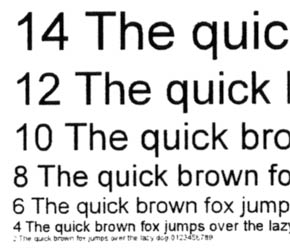
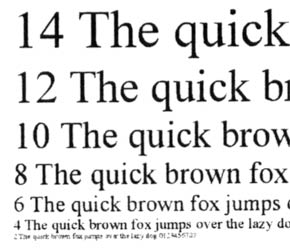
Анализируя распечатку тестовых шкал с использованием настройки «Чертежи», можно отметить следующие моменты:
При рассмотрении отпечатков, выполненных с использованием настройки «Фотографии», видно следующее:
Данные, полученные в результате этого теста, сведены в таблицу.
